訓練
認證
Microsoft 365 Certified: Endpoint Administrator Associate - Certifications
使用現代化管理、共同管理方法和 Microsoft Intune 整合的基本元素,規劃並執行端點部署策略。
重要
Visual Studio App Center 定於 2025 年 3 月 31 日淘汰。 雖然您可以繼續使用 Visual Studio App Center,直到它完全淘汰為止,但有數個建議您考慮移轉至的建議替代方案。
App Center 命令行介面是統一的工具,可從命令行執行 App Center 服務。 CLI 是一個功能強大的工具,可用來使用 App Center 服務和編寫一連串要執行的命令腳本。 您目前可以在 App Center 中登入和檢視或設定所有可存取的應用程式。
若要取得 CLI 安裝和目前支援命令的詳細資訊,請參閱 App Center CLI GitHub 存放庫。
建議Node.js版本為12或更新版本。
開啟終端機/命令提示字元,然後執行 npm install -g appcenter-cli。
appcenter login。 這會開啟瀏覽器並產生新的 API token。API token從瀏覽器複製 ,並貼到命令視窗中。
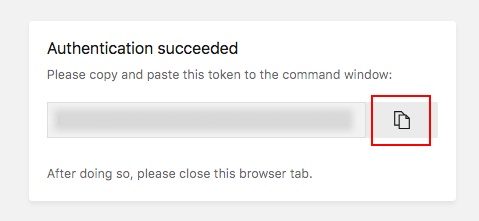
Logged in as {user-name}。

有兩種方式可以使用App Center CLI命令,而不需執行 appcenter login 先前:
--token使用 參數
Full Access API 令牌 (請參閱步驟 1-5)。--token 參數新增至您正在執行的 CLI 命令。 例如,執行 appcenter apps list --token {API-token} 以取得已設定的應用程式清單。APPCENTER_ACCESS_TOKEN使用環境變數 您可以使用 API 令牌來設定APPCENTER_ACCESS_TOKEN環境變數。 這可運作,而不需要將 參數附加 --token 至每個 CLI 命令。
appcenter 以查看 CLI 命令的清單。appcenter profile list 以取得登入使用者的相關信息。如需 CLI 命令列表的詳細資訊,請參閱 App Center CLI GitHub 存放庫。
關於使用 參數的 --app 附註:
由於應用程式名稱剖析方式的限制,應用程式名稱不得以連字元或其他混淆 GNU 樣式剖析器的模棱兩可字元開頭。 您可以在相關聯的 CLI 問題中深入瞭解此問題。
您可以透過 Proxy 使用 CLI。 為此,您必須使用 Proxy 位址來設定 npm config 及指定環境變數。
請注意,應該使用通訊協定來指定 Proxy 位址(例如 http://)。
NPM 組態
若要在 npm 中設定 Proxy 使用量,您需要執行命令:
npm config set proxy http://username:password@host:port
npm config set https-proxy http://username:password@host:port
環境變數
若要設定環境變數執行命令:
Bash:
export HTTP_PROXY="http://host:port"
PowerShell:
$Env:HTTP_PROXY="http://host:port"
訓練
認證
Microsoft 365 Certified: Endpoint Administrator Associate - Certifications
使用現代化管理、共同管理方法和 Microsoft Intune 整合的基本元素,規劃並執行端點部署策略。